Hoe te voorkomen dat Android-telefoons direct worden vergrendeld

Als u een patroonslot op uw Android insteltapparaat, dan weet je waarom we deze handleiding hebben geschreven. Het Android-besturingssysteem heeft geen time-out gekoppeld aan de patroonvergrendelingsfunctie, dit betekent dat elke keer dat uw scherm wordt uitgeschakeld, uw telefoon ogenblikkelijk op slot. Dit wordt zo vervelend dat de meeste mensen ervoor kiezen om de patroonvergrendeling niet eens te gebruiken. Laten we het op de gemakkelijke manier oplossen, met een gratis app!
Bijwerken: Voor sommigen lijkt het vanaf 9/13/2010 onbekend reden Autolock is niet langer op Android Market. Ik heb ondertussen een exemplaar van de app geüpload om te downloaden naar een mirror.
Normaal moet je vechten met de patroonslot zodra je hem inschakelt. Als u de telefoon zelfs een halve seconde uitzet met het scherm uit, wacht het vergrendelpatroon op u.
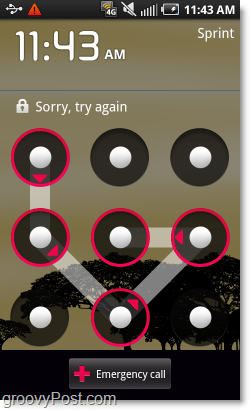
Met deze app in plaats van je te moeten oplossenpatroonpuzzel, je hoeft alleen maar omhoog te schuiven om te ontgrendelen zoals je zou doen als je geen patroonvergrendeling had. Maar u kunt uw patroonvergrendeling nog steeds zo instellen dat uw bestanden worden beschermd als u uw telefoon "verliest".
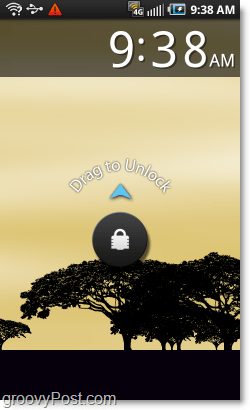
Stap 1 - Open Android Market om de app te downloaden
Open op uw Android-telefoon de App-lade en Kraan de Markt app om het te openen.
Optionele snelkoppeling: als je een QR-codescanner hebt, kun je die gewoon starten en de camera van je telefoon op de code op dit scherm richten om automatisch naar deze app in de Market te gaan. Als u dit doet, gaat u gewoon door naar stap 4.
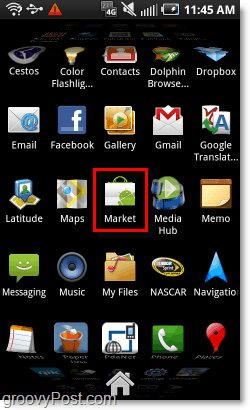
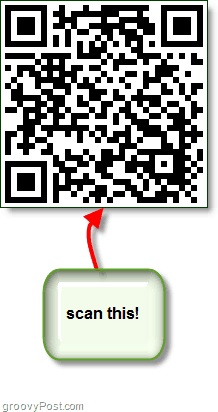
Stap 2
In de Android Market Kraan de Zoeken pictogram en Type in Automatische vergrendeling, vervolgens Kraan Zoeken opnieuw.
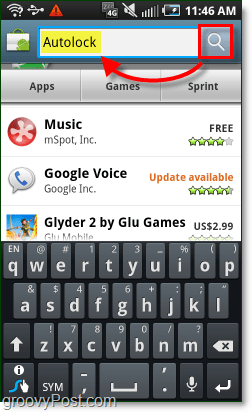
Stap 3
Download en Installeren de Automatische vergrendeling app, gemaakt door mooapps. De app is gratis, maar als je het leuk vindt, hebben ze ook een donatieversie, zodat je ze een paar dollar kunt geven voor hun harde werk.
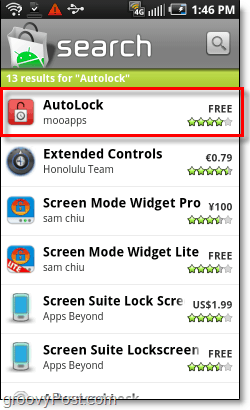
Stap 4
Nadat u AutoLock hebt geïnstalleerd, Open de App.
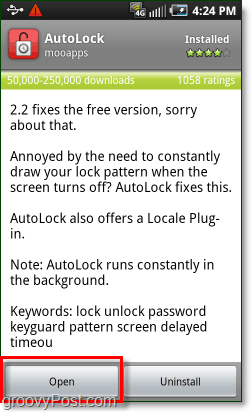
Stap 5
Zorg ervoor dat de AutoLock-lijn een groen vinkje heeft, wat betekent dat de app is ingeschakeld. Zodra dat is gebeurd Kraan Automatische vergrendeling vertraging.
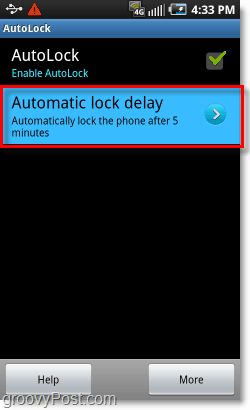
Stap 6
Uit de lijst met automatische vergrendelingsvertragingen die verschijnt, kiezen een tijdshoeveelheid u wilt dat uw Android-telefoon wacht voordat het patroon wordt vergrendeld. Voor mij werkt 5 minuten geweldig. U kunt ook een gewoonte tijd als jij kiezen Meer….
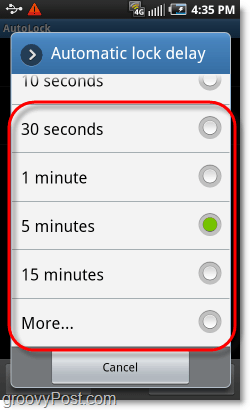
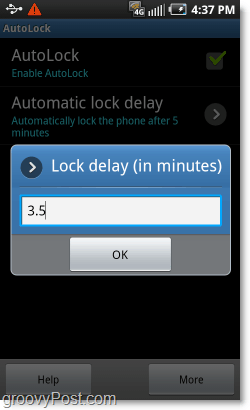
Gedaan!
Nu wacht je telefoon even lang als jijopgegeven voordat u de patroonvergrendeling moest gebruiken. De vergrendelingsvertragingstijd begint pas als uw scherm wordt uitgeschakeld of u de telefoon slaapt door op de aan / uit-knop te drukken. Dit is een hippe manier om tijd en frustratie te besparen, terwijl je je telefoon toch veilig houdt! In plaats van dat u verplicht bent uw scherm aan te houden, kunt u op de batterij besparen door uw scherm uit te schakelen en vervolgens terug te komen zonder een puzzel op te lossen. Het werkt net zoals de iPhone, je hoeft alleen maar het vergrendelingspictogram omhoog te schuiven als je binnen de vertragingstijd bent.










laat een reactie achter